 Невозможно продолжить работу после появления экрана Подключение сканера
Невозможно продолжить работу после появления экрана Подключение сканера

Если после появления экрана Подключение сканера (Scanner Connection) продолжить работу не удается, проверьте указанные ниже условия.
-
Проверка 1 Убедитесь, что сканер надежно подключен к компьютеру с помощью USB-кабеля из комплекта поставки.
Подключите сканер к компьютеру с помощью USB-кабеля так, как показано на рисунке ниже. USB-разъем находится с задней стороны сканера.
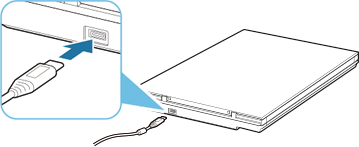
 Внимание!
Внимание!- Используйте прилагаемый USB-кабель.
- Подключайте кабель к сканеру стороной со штекером типа C. Подробные сведения см. в разделе Способ подключения сканера.
-
Проверка 2 Отсоедините USB-кабель от сканера и компьютера, а затем подсоедините его снова.
 Внимание!
Внимание!-
В операционной системе macOS убедитесь, что в левом нижнем углу экрана Принтеры и сканеры (Printers & Scanners) отображается значок блокировки.
Если отображается значок блокировки
 («заблокировано»), нажмите его для разблокировки. (Для разблокировки требуются имя и пароль администратора.)
(«заблокировано»), нажмите его для разблокировки. (Для разблокировки требуются имя и пароль администратора.)
-
-
Проверка 3 Если проблему устранить не удается, запустите установку повторно, выполнив указанные ниже действия.
Windows:
- Нажмите кнопку Отмена (Cancel).
- На экране Настройка прервана (Setup Canceled) нажмите кнопку К началу (Back to Top).
- На экране Начать настройку (Start Setup) нажмите кнопку Выход (Exit), чтобы завершить установку.
- Отсоедините USB-кабель.
- Убедитесь, что нет работающих приложений.
-
Выполните установку с этой веб-страницы.
 Примечание.
Примечание.- Установку также можно выполнить с помощью установочного компакт-диска.
macOS:
-
Щелкните Далее (Next).
Отобразится экран, информирующий о том, что установка не завершена.
-
Нажмите Нет (No).
Отобразится экран Создание ярлыка для Онлайн-руководства (Creation of Shortcut to Online Manual).
-
Установите флажок Создать ярлык (Create shortcut) или Не создавать ярлык (Do not create shortcut), а затем нажмите Далее (Next).
Отобразится экран Установка успешно завершена. (Installation completed successfully.)
- Нажмите Выход (Exit), чтобы завершить установку.
- Отсоедините USB-кабель.
- Перезагрузите компьютер.
- Убедитесь, что нет работающих приложений.
- Выполните установку с этой веб-страницы.

